Comment résoudre le blocage du pare-feu d'une imprimante sous Windows 11
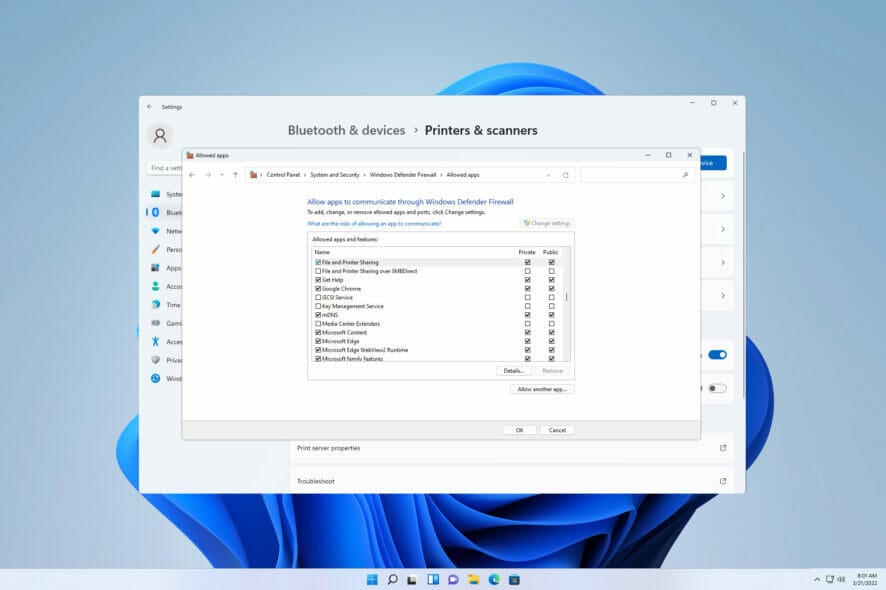 Les pare-feux surveillent le trafic réseau et peuvent bloquer les connexions réseau pour certains programmes et matériels.
Les pare-feux surveillent le trafic réseau et peuvent bloquer les connexions réseau pour certains programmes et matériels.
Windows 11 inclut son propre pare-feu Windows Defender qui pourrait bloquer les imprimantes d’accéder au Web.
Ainsi, les utilisateurs affectés ne peuvent pas utiliser leurs imprimantes Brother lorsque les pare-feux les bloquent. Gardez à l’esprit que ce problème affecte également d’autres marques, mais aujourd’hui nous allons vous montrer comment le résoudre.
Pourquoi mon imprimante Brother est-elle bloquée par le pare-feu ?
Il y a plusieurs raisons à ce problème, et il est plutôt probable que vous deviez ouvrir certains ports avant que votre imprimante puisse accéder au Web.
Le logiciel de l’imprimante peut également causer des problèmes, veillez donc à le mettre à jour ainsi que vos pilotes d’imprimante. Continuez à lire pour découvrir comment procéder.
Que puis-je faire si le pare-feu de Windows 11 bloque mon imprimante ?
1. Désactiver le pare-feu Windows
- Ouvrez Recherche Windows.
- Tapez pare-feu et sélectionnez Pare-feu Windows Defender.
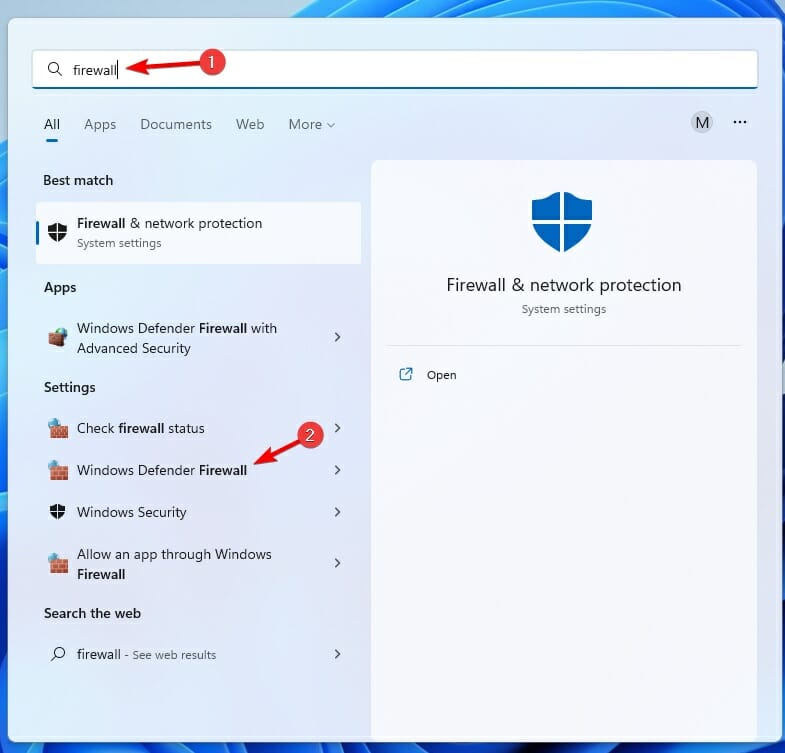
- Cliquez sur Activer ou désactiver le pare-feu Windows Defender pour ouvrir les options affichées directement en dessous.
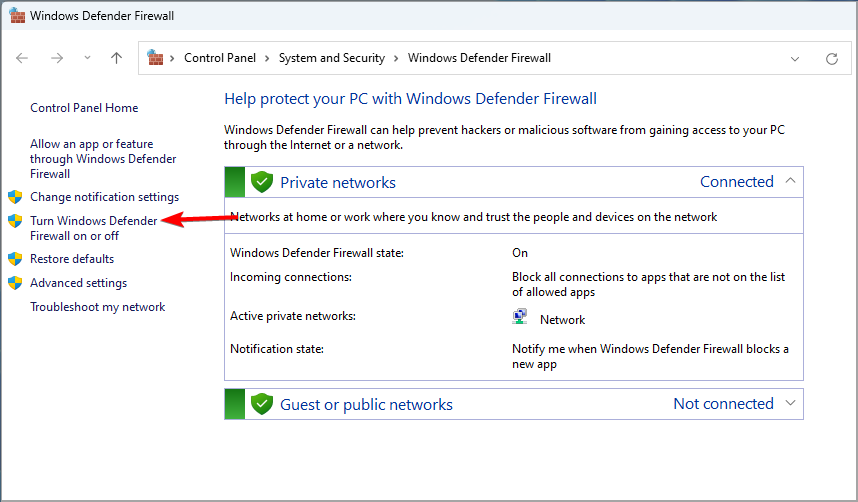
- Ensuite, sélectionnez les deux boutons radio Désactiver le pare-feu Windows Defender pour désactiver le WDF.
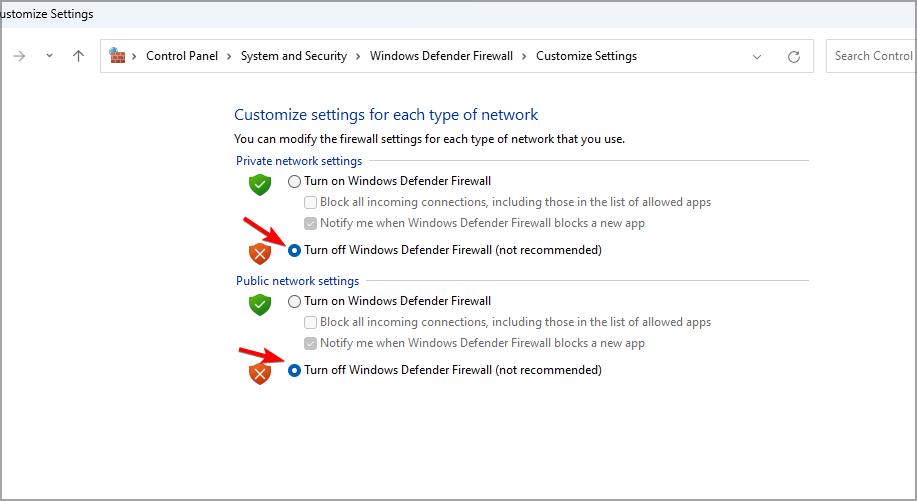
- Appuyez sur le bouton OK. En savoir plus sur ce sujet
- Comment installer le dernier pilote d’imprimante pour Windows 11
- Comment ajouter une imprimante sans fil sous Windows 11
- Microsoft remplace JScript par JScript9Legacy pour une meilleure sécurité dans Windows 11
- Windows 11 Build 27898 ajoute de petites icônes de barre des tâches, une récupération rapide, un partage plus intelligent
- Windows 11 Build 27898 aurait un bug ramenant le son de démarrage classique de Vista
2. Configurer des règles entrantes pour les ports d’imprimante
- Ouvrez Recherche Windows.
- Tapez pare-feu et sélectionnez Pare-feu Windows Defender avec sécurité avancée.
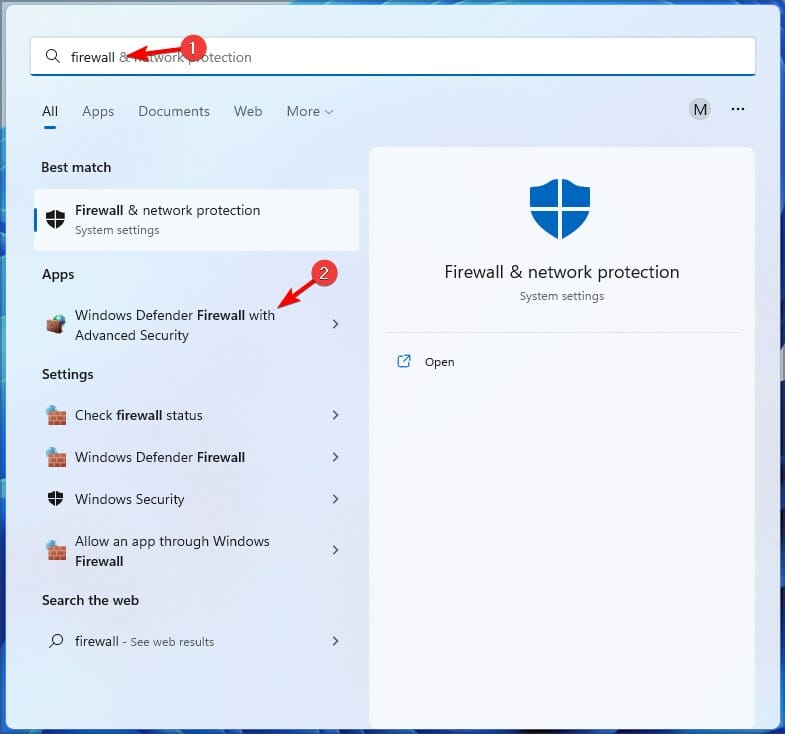
- Ensuite, cliquez sur Règles entrantes dans la fenêtre affichée directement en dessous.
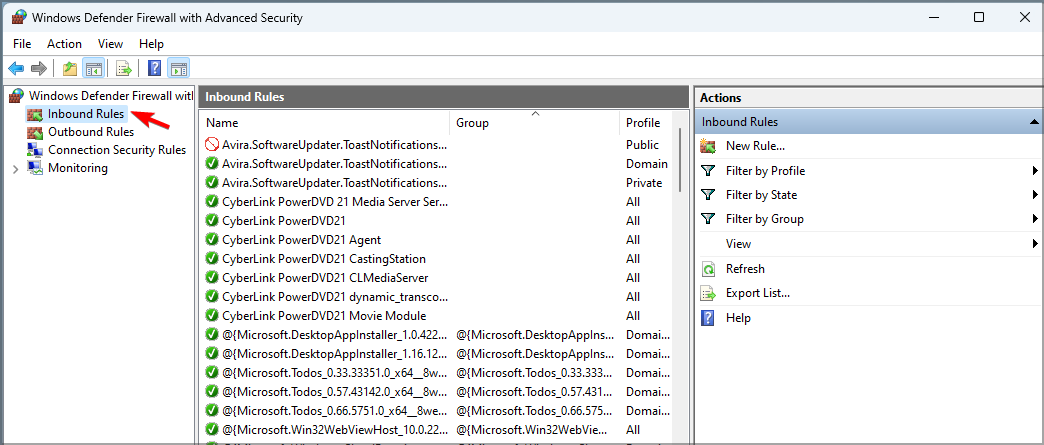
- Sélectionnez Nouvelle règle à droite pour ouvrir l’Assistant de nouvelle règle entrante.
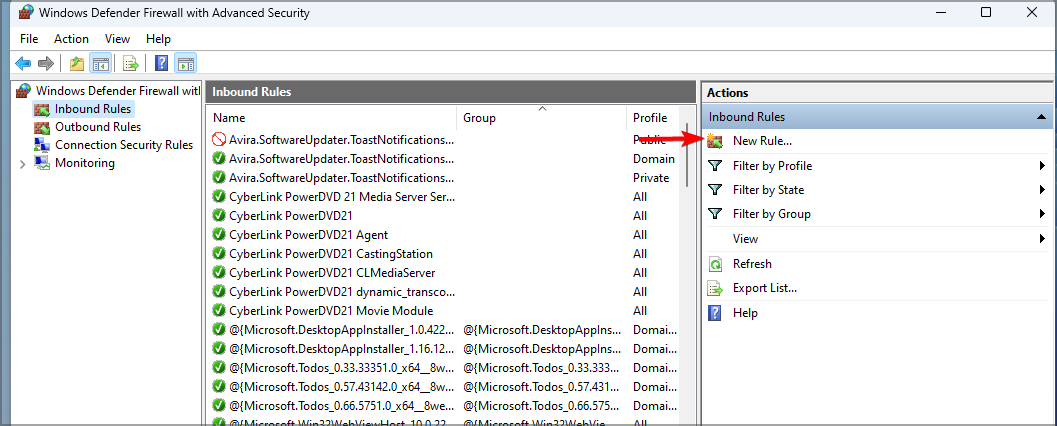
- Sélectionnez l’option Port, puis cliquez sur le bouton Suivant.
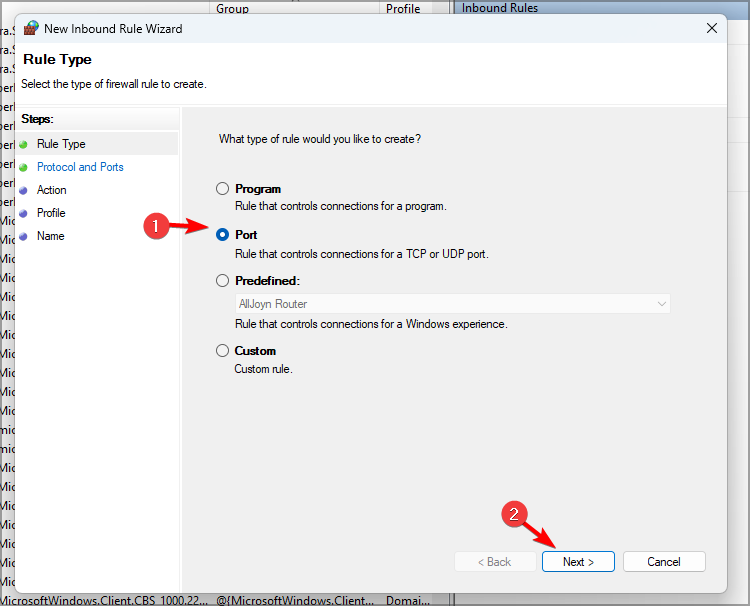
- Sélectionnez UDP et Ports locaux spécifiques. Entrez 54925 comme port souhaité.

- Appuyez sur le bouton Suivant.
- Sélectionnez l’option Autoriser la connexion, puis cliquez sur le bouton Suivant.
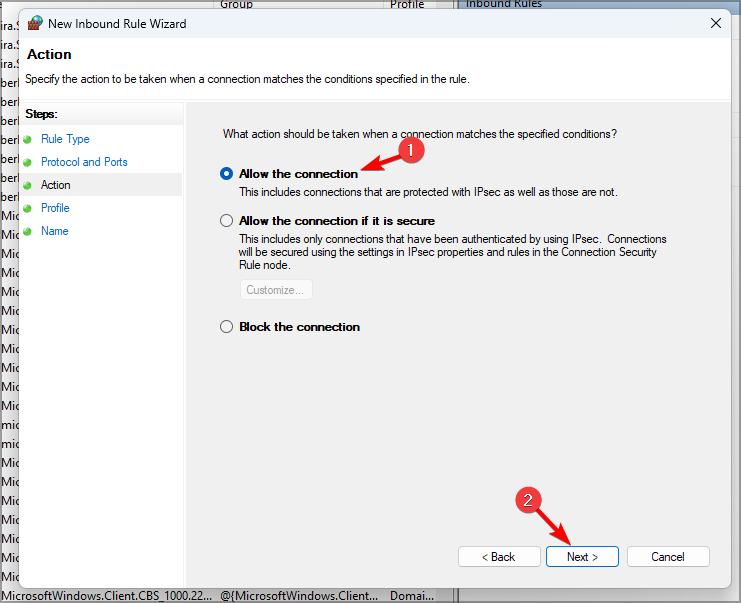
- Sélectionnez toutes les cases à cocher de profil, puis cliquez sur le bouton Suivant.
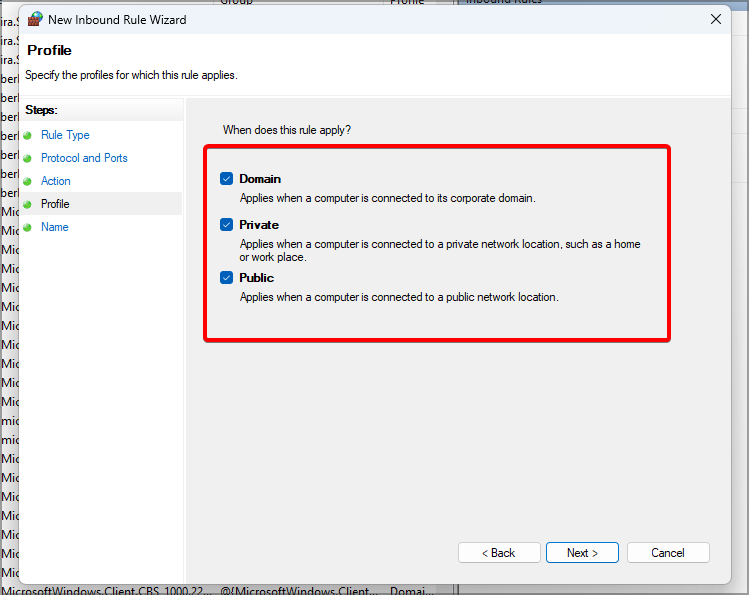
- Entrez un titre pour la nouvelle règle. Les utilisateurs peuvent également ajouter des détails supplémentaires dans l’autre zone de texte.
- Appuyez sur le bouton Terminer.
- Répétez les étapes ci-dessus pour créer deux autres règles entrantes pour les numéros de port Brother 137 (pour l’impression et la configuration à distance) et 54926 (Fax PC réseau). REMARQUE Ces instructions sont pour les imprimantes Brother, il se peut donc que vous deviez ajuster les numéros de port si vous utilisez une autre marque.
3. Installer le dernier logiciel et les pilotes d’imprimante
- Visitez le site Web du fabricant de votre imprimante.
- Trouvez votre modèle sur le site.
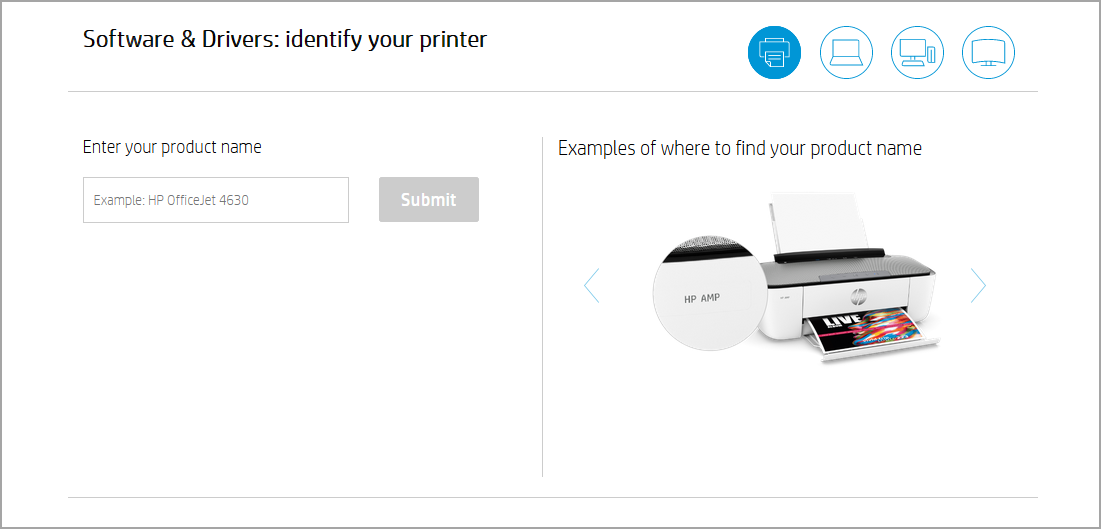
- Téléchargez maintenant les derniers pilotes.
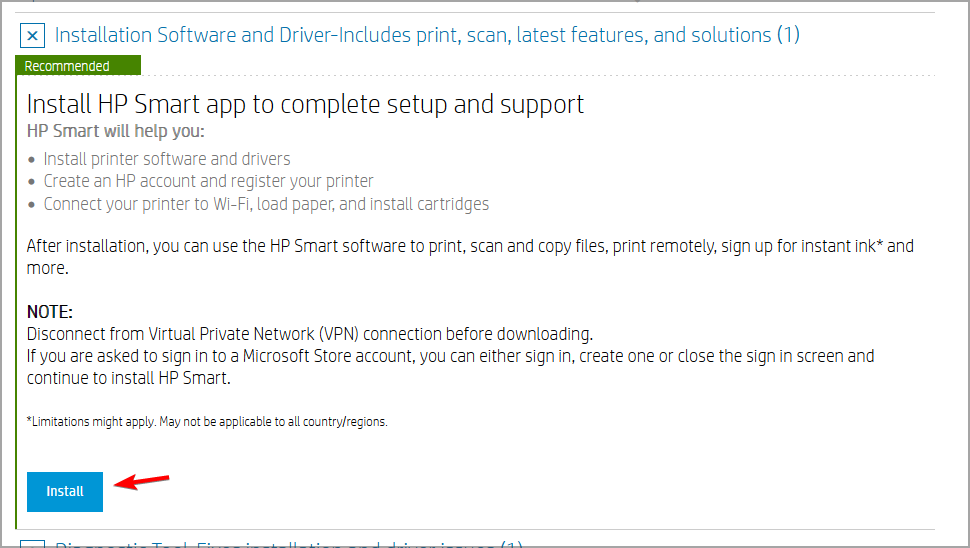
- Une fois les pilotes téléchargés, installez-les.
Télécharger les pilotes manuellement peut être un processus fastidieux, surtout si vous ne connaissez pas le modèle de l’imprimante ou comment télécharger les derniers pilotes.
Heureusement, il existe des outils tels qu’Outbyte Driver Updater qui peuvent vous aider. Ce logiciel analysera votre système pour détecter les pilotes obsolètes ou manquants et vous permettra de les mettre à jour d’un simple clic.
En utilisant ce logiciel, vous pouvez être assuré que tous vos appareils fonctionneront correctement et seront toujours à jour.
⇒ Obtenez Outbyte Driver Updater
4. Vérifier les paramètres de permission de partage de fichiers et d’imprimantes dans le pare-feu
- Ouvrez Pare-feu Windows.
- Cliquez sur Autoriser une application ou une fonctionnalité par le pare-feu Windows Defender.
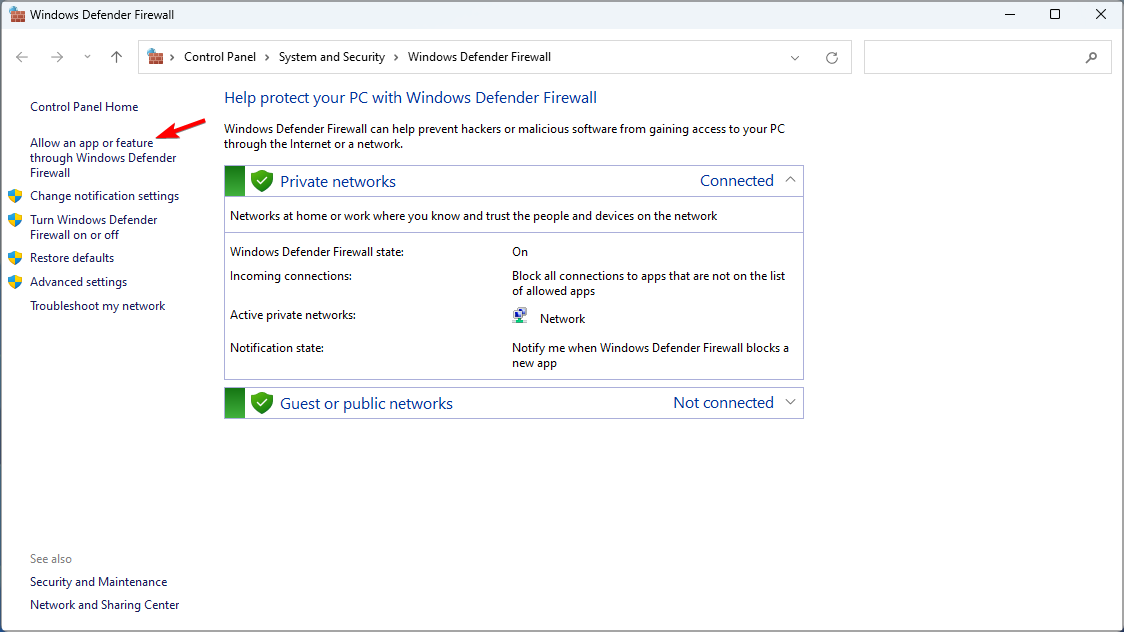
- Appuyez sur le bouton Modifierles paramètres.
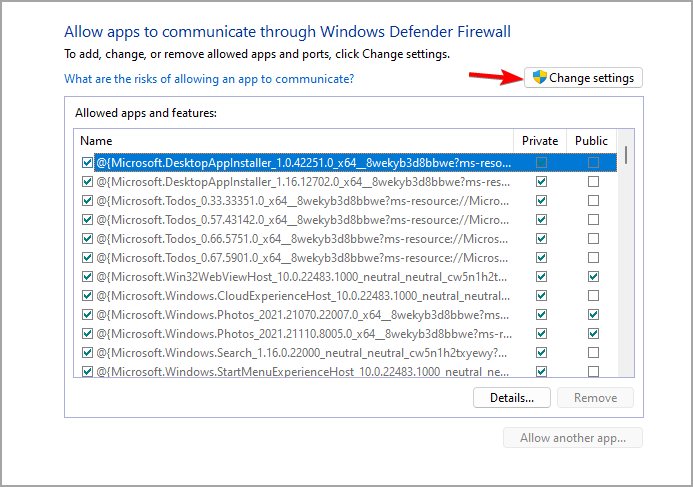
- Sélectionnez toutes les cases à cocher pour le paramètre Partage de fichiers et d’imprimantes.
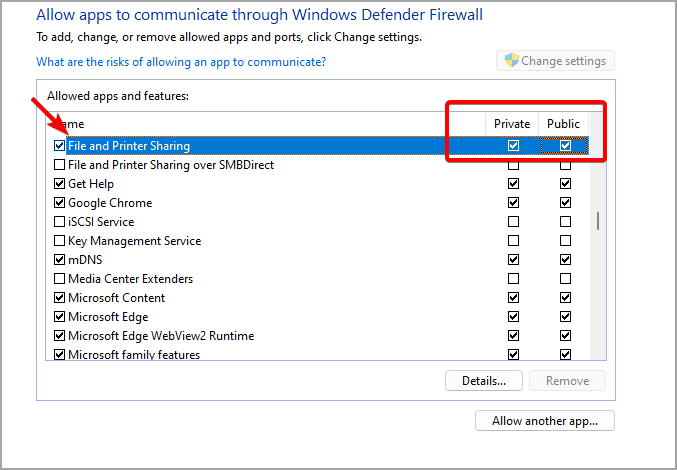
- Sélectionnez l’option OK.
Comment puis-je autoriser l’imprimante à travers le pare-feu sous Windows 11 ?
Pour autoriser l’imprimante à travers le pare-feu, il est crucial de connaître les ports que votre imprimante utilise. Vous pouvez trouver cette information dans le manuel de votre imprimante.
Après cela, vous devez simplement créer une règle personnalisée dans votre pare-feu et permettre à ces ports d’accéder au Web.
Si le pare-feu de Windows 11 bloque votre imprimante, vous devriez être en mesure de résoudre ce problème en suivant les instructions mentionnées dans ce guide.
Il existe d’autres problèmes que vous pouvez rencontrer avec votre imprimante, et pour résoudre ce problème, consultez notre guide sur le fonctionnement des imprimantes sous Windows 11.
Avez-vous réussi à résoudre ce problème sur votre PC ? Faites-nous savoir quelle solution a fonctionné pour vous dans les commentaires ci-dessous.













